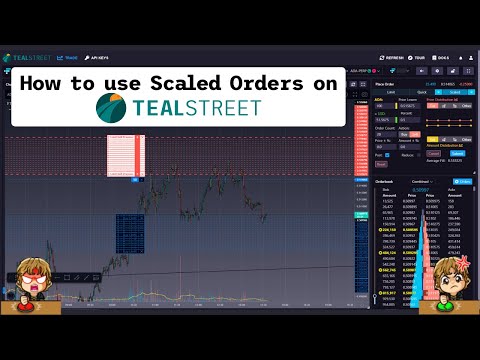Órdenes Escaladas
Órdenes Escaladas
Una orden escalada es una herramienta algorítmica que permite a los usuarios avanzados crear automáticamente múltiples órdenes limitadas a través de un rango de precios determinado por el usuario. Esta herramienta también proporciona control sobre la diversidad y distribución de las órdenes dentro del rango de precios.
Con una compra escalada, las órdenes a límites inferiores se activan en secuencia a medida que el precio de mercado disminuye; una venta escalada funciona al revés, con órdenes a límites superiores que se llenan a su vez a medida que el precio de mercado aumenta.
Las órdenes escaladas ayudan a evitar el impacto en el mercado de comprar o vender un gran número de contratos en una sola transacción. También pueden ser utilizadas para mejorar tu precio medio de entrada o salida.
La Orden Escalada de Tealstreet es una herramienta muy poderosa que puedes utilizar para distribuir tus órdenes de compra y venta de la manera que prefieras.
Mira el video tutorial en YouTube. Haz clic Aquí.
Para llegar a la ventana de orden escalada: En el mosaico Colocar Orden, haz clic en la flecha del botón "Stop Market" y selecciona "Escalada".
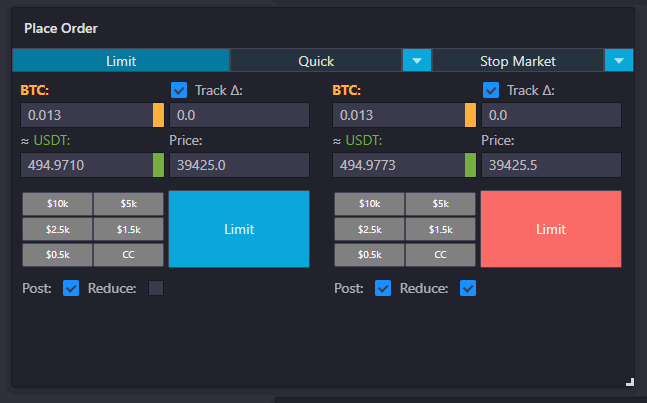
Hay muchas opciones en esta ventana, cada una de las cuales se define a continuación:
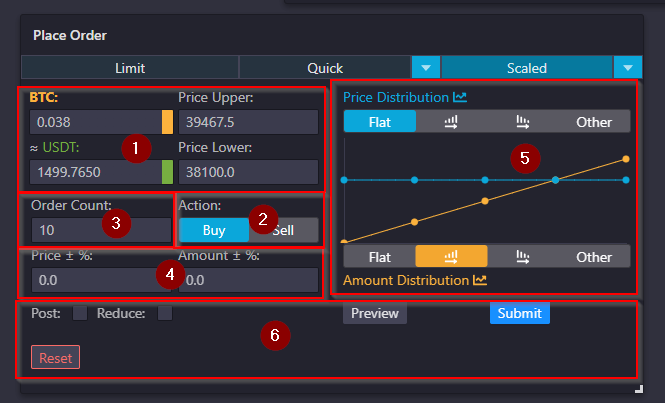
1. Aquí puedes establecer la cantidad de la orden, los límites superior e inferior de tu orden escalada.
2. Acción: Esto determina si vas a colocar órdenes escaladas de compra o venta.
3. Cantidad de Órdenes: Este es el número de órdenes a colocar.
4. Varianza o 'Aleatoriedad': Puedes establecer la varianza porcentual para el precio y/o la cantidad o dejar ambos en 0 para no tener aleatoriedad.
5. La distribución del precio se define en detalle en la siguiente sección.
6. El botón de previsualización se utiliza para previsualizar tu orden escalada, el botón de resetear restablecerá la ventana y el botón de enviar enviará la orden.
:::danger
Debido a las complejidades del redondeo, ten en cuenta que las órdenes escaladas pueden enviar un Tamaño / Cantidad con un margen de error de ~5%.
:::
1. En la ventana de órdenes escaladas, establece tu precio **Superior** e **Inferior**.
2. Ingresa la cantidad que deseas negociar y el número de órdenes.
3. Selecciona si quieres colocar órdenes de compra o venta.
4. Ingresa tu porcentaje de variación de cantidad y precio preferido (o déjalo en blanco).
5. Desde el gráfico de distribución de precios, elige cómo se distribuirá tu orden.
6. Usa el botón de previsualización para previsualizar tu orden.
:::tip
Puedes usar el botón de reset para restablecer la ventana de órdenes escaladas a su estado predeterminado.
:::
7. Usa el botón de enviar para enviar tus órdenes.
<div class="text--center">
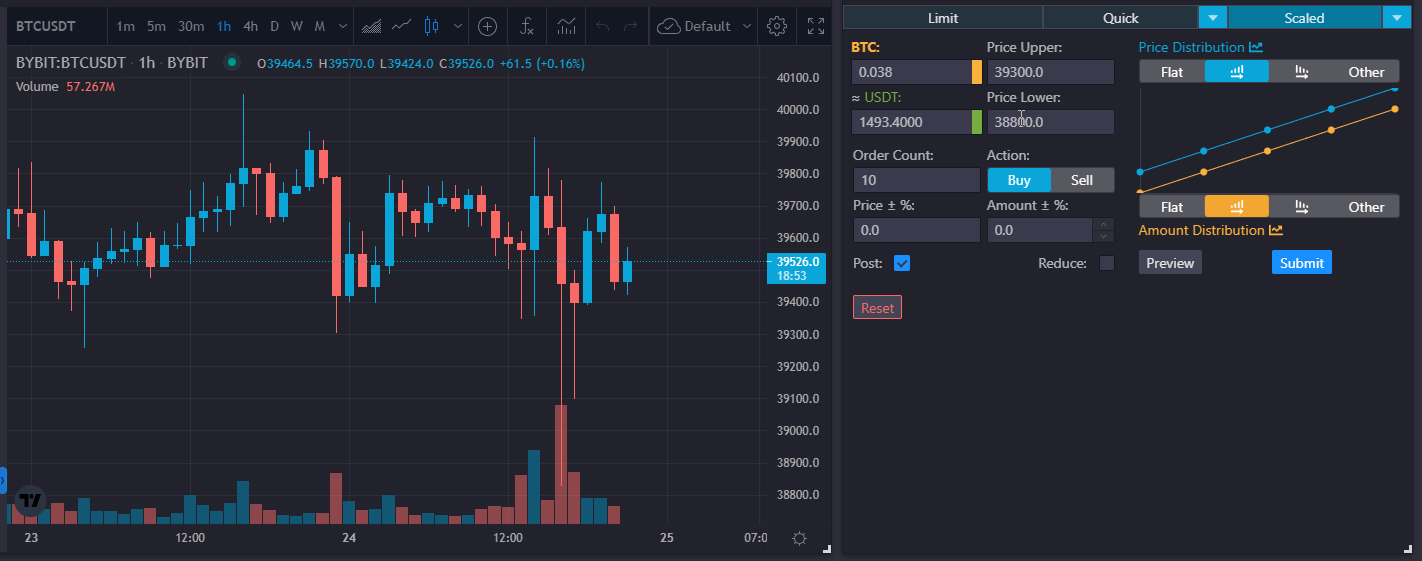
</div>
### Distribución de Precios
Tealstreet tiene una forma única y poderosa de escalar tus órdenes.
<div class="text--center">
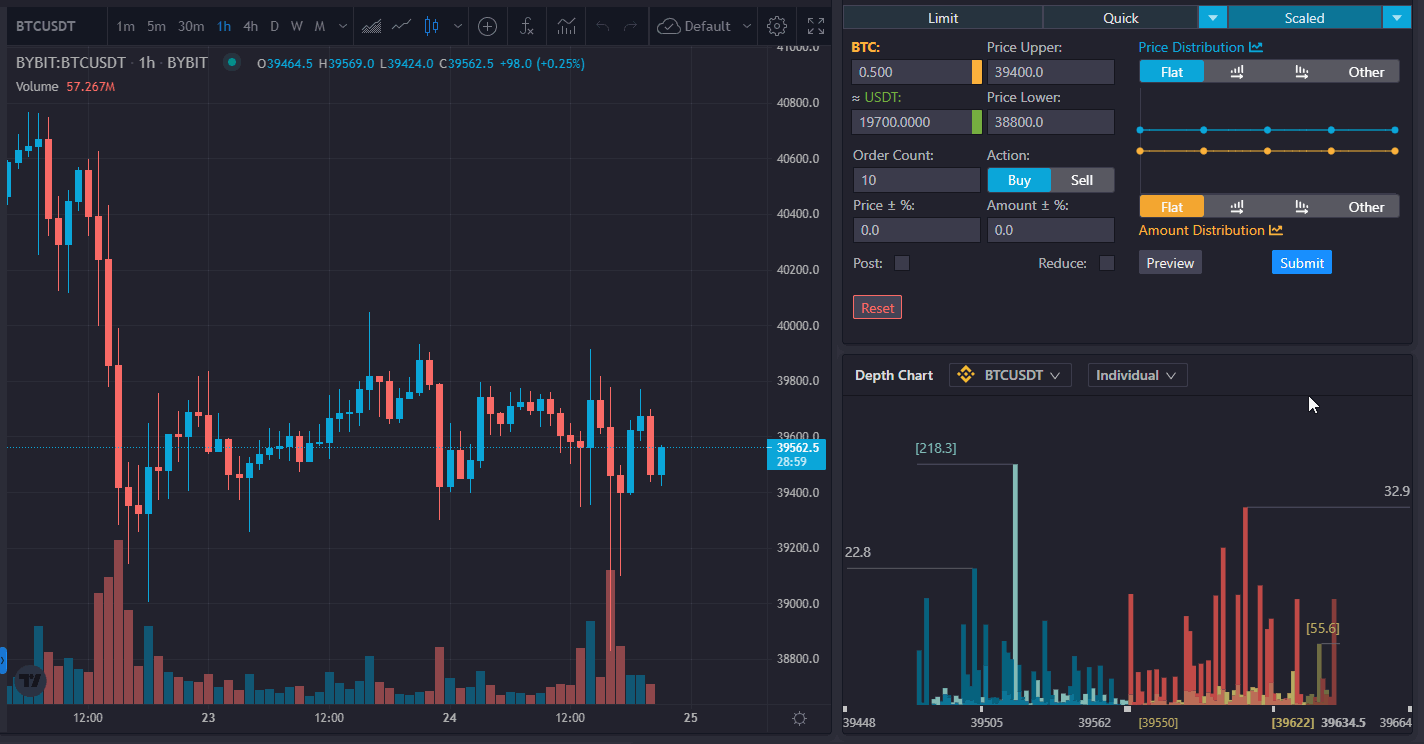
</div>
La distribución del **Precio** y la **Cantidad** funcionan de manera muy similar. La línea superior (roja/azul) ajusta el precio y la línea inferior (naranja) ajusta la cantidad total. Hay cuatro opciones:
1. Plano: Establece las órdenes y el precio en divisiones iguales a través del conteo de órdenes.
2. Ascendente: Establece las órdenes y el precio en orden ascendente.
3. Descendente: Establece las órdenes y el precio en orden descendente.
4. Otro: Puedes establecer la distribución a tu gusto ajustando los nodos individualmente.
### Teclas de acceso rápido para Órdenes Escaladas
:::caution
Si nunca has usado teclas de acceso rápido antes, asegúrate de habilitarlas en tus Configuraciones de Comercio.
:::
:::caution
Por favor revisa tus asignaciones de teclas de acceso rápido. Las nuevas características de teclas de acceso rápido pueden entrar en conflicto con las teclas de acceso rápido guardadas existentes. Tus teclas de acceso rápido existentes deberían tener prioridad, lo que significa que las nuevas teclas de acceso rápido por defecto no funcionarán si hay conflictos. Comprueba tus ajustes y cambia cualquier tecla de acceso rápido en conflicto.
:::
### Previsualización de Orden Escalada
Además de ajustar la distribución de la orden escalada a través de la previsualización en el gráfico, los usuarios pueden utilizar teclas de acceso rápido para ajustar las órdenes de previsualización individuales o todo el grupo de órdenes de previsualización juntas.
Con una tecla de acceso rápido establecida, los usuarios pueden mover solo una orden en la previsualización del gráfico de orden escalada:
<div class="text--center">
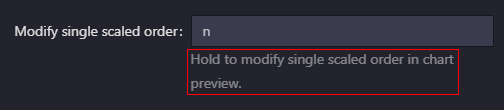
</div>
Los usuarios ahora pueden establecer un atajo de teclado para mover un bloque completo de previsualización de orden escalada:
<div class="text--center">

</div>
<div class="text--center">
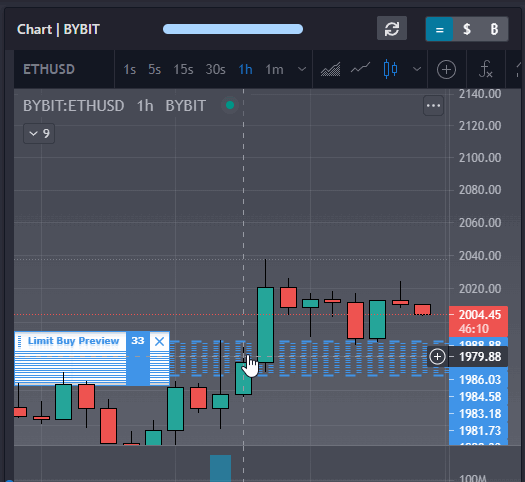
</div>
:::tip
Mientras previsualizas una orden de compra escalada, usa el atajo de teclado 'colocar orden de compra' para enviar las órdenes. Usa el atajo de teclado 'colocar orden de venta' para previsualizar órdenes de venta escaladas.
:::
:::tip
Cancela una previsualización de orden escalada con tu atajo de teclado 'cancelar orden reciente'.
:::
### Orden Escalada de Dos Clics
Los usuarios ahora pueden mantener presionado un atajo de teclado y hacer clic en dos precios en el gráfico, el libro de órdenes o el gráfico de profundidad para crear una previsualización de orden escalada entre estos precios.
<div class="text--center">
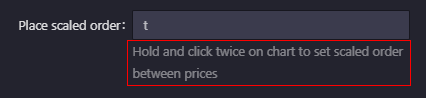
</div>
<div class="text--center">
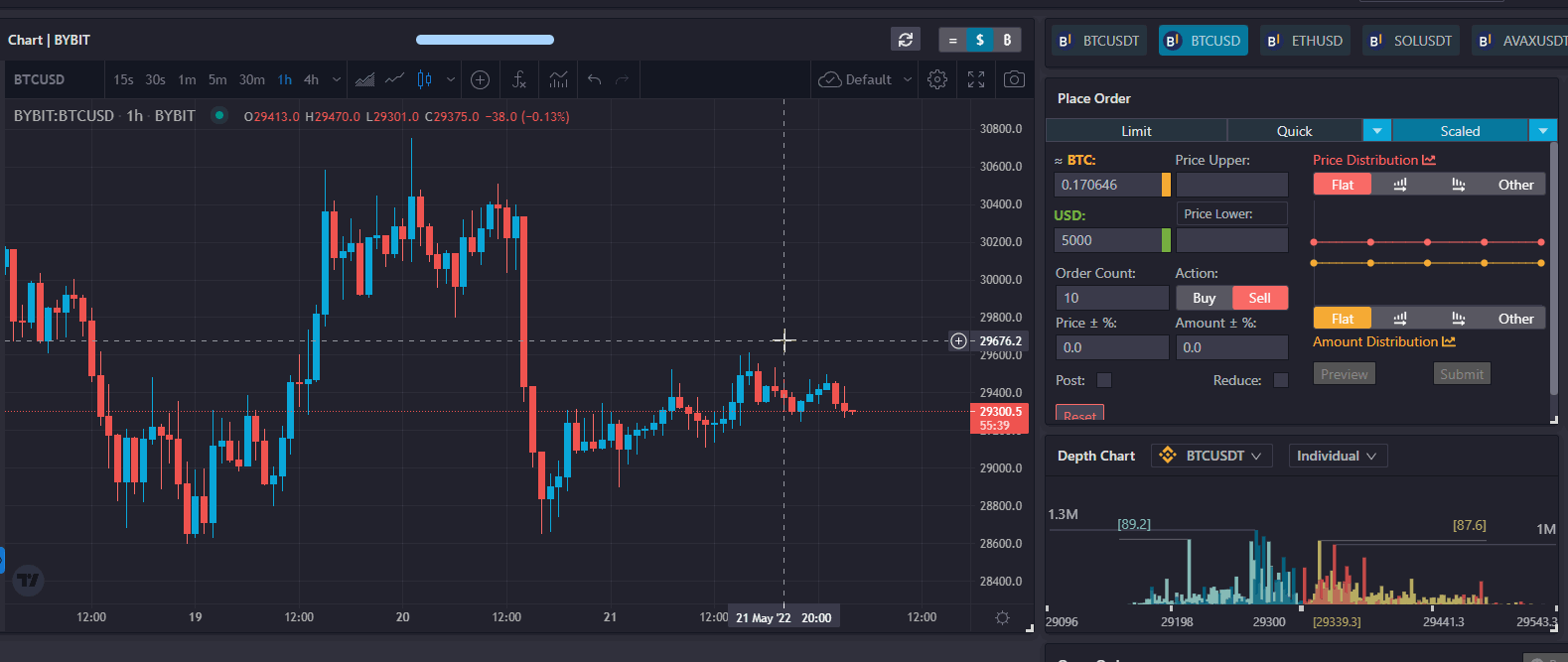
</div>